الخطأ 521 هو في الأساس رسالة تستند إلى Cloudflare والتي تحدث عادةً عندما يتعذر على خادم موقع WordPress إنشاء اتصال مع Cloudflare.
“ خطأ 521 Web Server is Down ” لأسباب مختلفة وفي كثير من الأحيان ، هذا هي واحدة من أصعب الأخطاء لحلها.
على عكس الرموز الأخرى المرتبطة بمواقف فريدة جدًا ، يرتبط الخطأ 521 بالفعل بمواقع الويب التي تستخدم CloudFlare. لكنه في الوقت نفسه لا يقول الكثير عن الأسباب والمواقف المحددة. هذا في الواقع يعقد حلها.
من أجل مساعدتك في الحصول على نظرة عامة على الخطأ 521 وفهم كيفية حله ، أقترح عليك قراءة هذه المقالة بعناية.
الفصل 1: ما الذي يسبب الخطأ 521 وكيف نتعرف عليه؟
من أجل تزويدك بفهم كامل لمفهوم الخطأ 521 ، إليك النقاط التي سنطورها معًا في هذا الفصل الأول:
- تعريف الخطأ 521 ؛
- تعريف Cloudflare
- أسباب الخطأ 521 والقرائن للتعرف عليه.
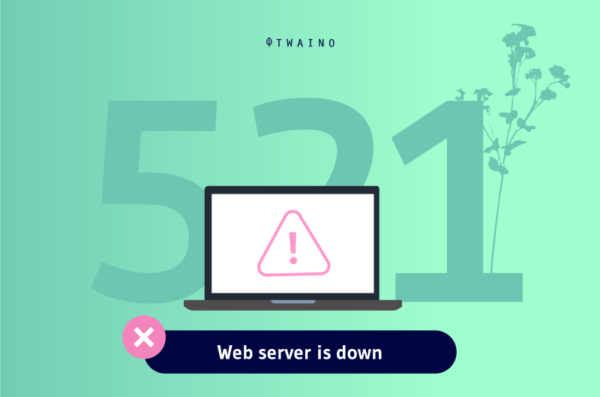
1.1 ما هو الخطأ 521؟
الخطأ 521 ، المعروف أيضًا باسم الخادم غير موجود ، هو خطأ يتعلق بشكل خاص بمواقع الويب المستضافة مع Cloudflare. غالبًا ما يعمل مثل خطأ البوابة 504 ، لكن الاختلاف يكمن في المشكلة التي تسببت في الخطأ.
للتذكير ، هذا يعني أنه تم رفض اتصال Cloudflare بالخادم الأصلي على المنفذ 80 أو 443 ، مما تسبب في رؤية المستخدمين للرمز 521.
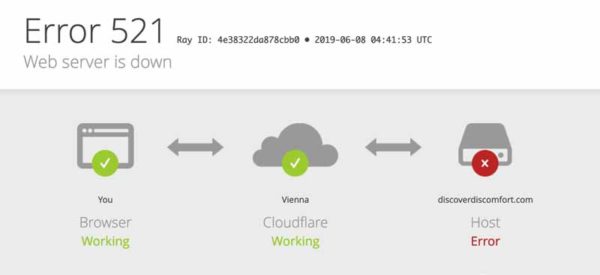
نتيجة لذلك ، سيتلقى المستخدم رسالة رفض الاتصال يمكنها أخبره بوضوح أم لا أنه رمز 521.
1.2. ما هو Cloudflare؟
هذه شبكة توصيل محتوى تعمل كوكيل بين متصفح الزائر وموقع الويب الخاص بك.
يستخدم Cloudflare بشكل أساسي لتحسين أداء وسرعة وأمان التطبيقات وكذلك مواقع الويب.
بالإضافة إلى ذلك ، يؤمن Cloudflare موقع الويب ضد سرقة الهوية أو حقن SQL كتهديدات.
1.3 الأسباب الرئيسية لخطأ Cloudflare 521
هناك ثلاثة عوامل إشكالية رئيسية يمكن أن تسبب هذا الخطأ في نظام المستخدم أثناء استخدام خدمة Cloudflare. ويتم شرح هذه العوامل على النحو التالي:
- خادم الويب غير متصل بالإنترنت
المشكلة الأولى التي يمكن أن تسبب هذا الخطأ في نظام مستخدم Cloudflare هي خادم ويب أصلي غير نشط.
في بعض الأحيان ، يتعذر تشغيل عملية خادم الويب الأصلية مثل Apache أو Nginx أو تتعطل بسبب عطل في الخادم. وأسفل السطر ، تخلق هذه الأشياء الخطأ
- 521. طلبات Cloudflare محظورة
الشيء الرئيسي الثاني الذي يمكنه إنشاء هذا الخطأ في Cloudflare هو مشكلة حظر الطلب.
في بعض الحالات ، يقوم خادم الويب الأصلي أو شبكة مزود الاستضافة بحظر الطلبات من Cloudflare وبالتالي يقوم بإنشاء سيناريوهات حظر الاتصال.
والخطأ 521 هو في الأساس طريقة تُعلم بها Cloudflare مستخدميها بهذه المشكلة.
- الكشف الخاطئ
نظرًا لطبيعة الوكيل ، يصل Cloudflare إلى خادم WordPress الخاص بك بعنوان IP غالبًا ما يكون هو نفسه. في الواقع ، يجب أن يكون عنوان IP الخاص بكل زائر مختلفًا.
لهذا السبب قد يعتبره نظام أمان الخادم الخاص بك بمثابة هجوم متسلل.
هذا لأن الخادم يكتشف مقدار حركة المرور القادمة من عناوين IP المتشابهة مع بعضها البعض. نتيجة لذلك ، سيقوم الخادم بحظر عنوان IP الخاص بـ Cloudflare وسيظهر رمز الخطأ 521.
1.4 كيف تتعرف على الخطأ 521؟
ليس من الواضح دائمًا أن هذا الخطأ يحدث فقط أثناء التنقل أو أنك تتلقى رسالة تشير إلى أنك تواجه خطأ 521. يمكن أن يقدم نفسه لك بعدة طرق بما في ذلك المؤشرات التالية:
- يمكن أن يحدث من خلال التسبب في نافذة نشطة البرامج الموجودة على جهاز الكمبيوتر الخاص بك لإغلاق ؛
- قد ينطوي على تجميد متكرر لجهاز الكمبيوتر الخاص بك أثناء تشغيل نفس البرنامج أو موقع الويب ؛
- يوجد خطأ 521 عندما تتلقى رسالة “لا يمكن فتح الحافظة” ؛
- يمكن أن تعني عبارة “تم فتح الحافظة بالفعل بواسطة تطبيق آخر”
خطأ 521. من المحتمل أن تكون رسائل الخطأ الـ 521 هذه أعراضًا ستتيح لك معرفة طبيعة الخطأ إذا لم تقم بذلك. ليس لديك مؤشر ملموس .
الفصل 2: كيفية إصلاح الخطأ 521 لكل من WordPress و Cloudfare؟
نظرًا لأن الكود 521 يرتبط في الغالب بمواقع WordPress ، سنتعلم في هذا الفصل بعض الطرق لإصلاح خطأ Cloudflare 521 في WordPress.
فيما يلي النصائح التي أقترحها:
2.1. تحقق مما إذا كان الخادم الأصلي لموقعك متصل
بالإنترنت ، لذلك ، قبل إجراء مزيد من التحليل ، يجب عليك أولاً التأكد من أن الخادم الأصلي الذي تستضيف فيه موقع الويب متصل بالإنترنت.
للاختبار ، أوصي باستخدام الأمر cURL على خادم IP الأصلي. خاصة بالنسبة لأولئك الذين يستخدمون Mac أو Linux ، يمكنك الاختبار مباشرة من الجهاز.
على سبيل المثال: curl 103.56.149.29.
إذا كان هناك استجابة ، فهذا يعني أنه لا توجد مشكلة في الخادم الأصلي الذي تستخدمه.
لا يعد استخدام الأمر cURL أمرًا ممكنًا عندما تكون في Windows. خيار التحقق المحتمل هو استخدام أدوات مثل: HTTP Header Checkما عليك سوى إدخال http: //1.2.3.4، حيث يعتبر 1.2.3.4 عنوان IP الحقيقي لخادمك.
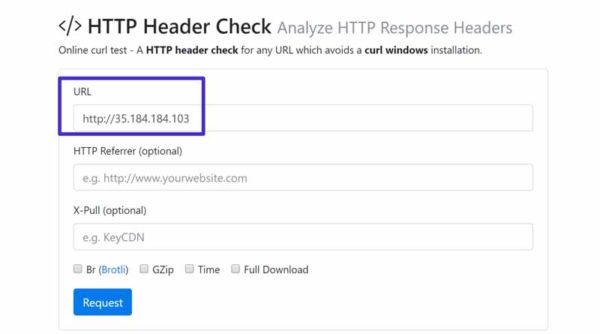
المصدر: kinsta
يمكنك العثور على IP الحقيقي لخادمك من إعداد السجل A الذي يشير إلى مجالك في لوحة معلومات Cloudflare.
إذا كان الخادم الخاص بك UP أو متصل بالإنترنت ، تظهر عادةً استجابة HTTP 200 ، أو إذا كنت تستخدم VPS ، فقد تكون الاستجابة 404 Not Found أو 403 Forbidden بناءً على إعدادات VPS الخاصة بك.
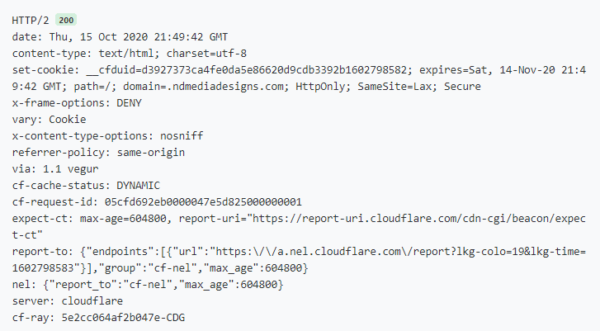
المصدر: fixrunner
لكنه يوضح بشكل أساسي أن الخادم الأصلي متصل بالإنترنت ، لأنه لا يزال يعطي اجابة.
الآن ما تحتاج إلى الانتباه إليه ، إذا كان الخادم الأصلي معطلاً ، فإن المعلومات هي لم يتم العثور على المضيف أو فشل الاتصال.
إذا كنت تشك في أن الخادم الخاص بك هو شريك في المشكلة ، فأنت بحاجة إلى الاتصال بمضيفك.
2.2. منح الوصول إلى عناوين IP الخاصة بـ Cloudflare
إذا كان الخادم متصلاً بالإنترنت واستمر ظهور الخطأ 521 ، فهذا يعني أنك بحاجة إلى منح حق الوصول أو إدراج جميع عناوين IP الخاصة بـ Cloudflare في القائمة البيضاء حتى لا يتم حظرها بواسطة الخادم.
للقيام بذلك ، يجب عليك بالضرورة تعديل .htaccess. ومع ذلك ، يجب تأكيد إلغاء حظر جميع عناوين IP الخاصة بـ Cloudflare.
إذا كنت مرتبكًا أو لديك شكوك حول تحرير ملف .htaccess ، فما عليك سوى الاتصال بمضيف الويب الخاص بك. يمكنك طلب مساعدتهم لتعديله.
2.3 التحقق من الخطأ وإصلاحه في ملف .htaccess
إذا كنت قد حاولت من قبل إصلاح أخطاء WordPress من قبل ، فربما لاحظت أن ملف htaccess له علاقة كبيرة بالأخطاء.
على عكس الأخطاء الأخرى ، لا يمكننا ببساطة إعادة إنشاء الملف وإصلاح الأخطاء. هنا نحتاج أيضًا إلى القيام ببعض الأشياء الأخرى للتأكد من صحة الملف.
ملف htaccess التالف ليس سبب الخطأ 521. لذا فإن الحل مختلف أيضًا. لتصحيح ذلك ، ستكون الخطوة الأولى هي فتح ملف .htaccess :
- يمكنك فتح مدير الملفات من cPanel.
- سترى بالداخل ملف htaccess. خلاف ذلك ، يمكنك الوصول إلى الإعدادات من القائمة العلوية. انقر فوق الإعدادات ، ثم يمكنك تحديد “إظهار الملفات المخفية”.
- عند النقر فوق خيار إظهار الملفات المخفية ، سترى خيار ملف htaccess.
- افتح الملف الآن. يمكنك النقر فوق زر تحرير الرمز. ثم سترى محرر الملف.
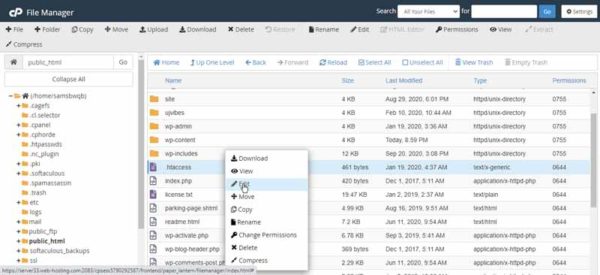
المصدر: Fixrunner
سوف تحتاج إلى التأكد من عدم وجود عناوين IP تم حظره. يمكنك التأكد من أن عناوين IP الخاصة بـ cloudflare تحتوي على “.com / ips”. تأكد من عدم حظر أي من عناوين IP في هذه القائمة.
إذا حظر ملف .htaccess أحد عناوين IP ، فستحتاج إلى إزالة الحظر. بمجرد الانتهاء من ذلك ، يمكنك محاولة إعادة تحميل موقع الويب لمعرفة ما إذا كان يعمل أم لا. هذا سيحل المشكلة بالتأكيد.
2.4 قم بتغيير HTTP إلى HTTPS
عندما لا يكون لديك شهادة SSL ، فسيعيد موقع الويب توجيه جميع طلبات HTTP. حتى إذا كتبت HTTPS://example.com ، فستتم إعادة التوجيه إلى http://example.com. إنه بسبب البروتوكول.
الآن عند تمكين SSL ، تعيد Cloudflare توجيه مواقع الويب إلى HTTPS. ومع ذلك ، إذا تم تعيين المجال الحقيقي لـ WordPress الخاص بك على HTTP ، فسيظهر التناقض. ستحاول Cloudflare إعادة توجيه عنوان URL إلى HTTPS بينما سيحاول موقع الويب إعادة توجيه عنوان URL إلى HTTP. لذلك ، سترى الخطأ.
أسهل طريقة لحل هذه المشكلة هي استبدال HTTP بـ HTTPS. لتغييره ، يمكنك الانتقال إلى إعدادات WordPress.
في الإعدادات العامة ، سترى خيار تحرير عنوان URL. قم بتغيير عنوان URL وأعد تحميل الصفحة.
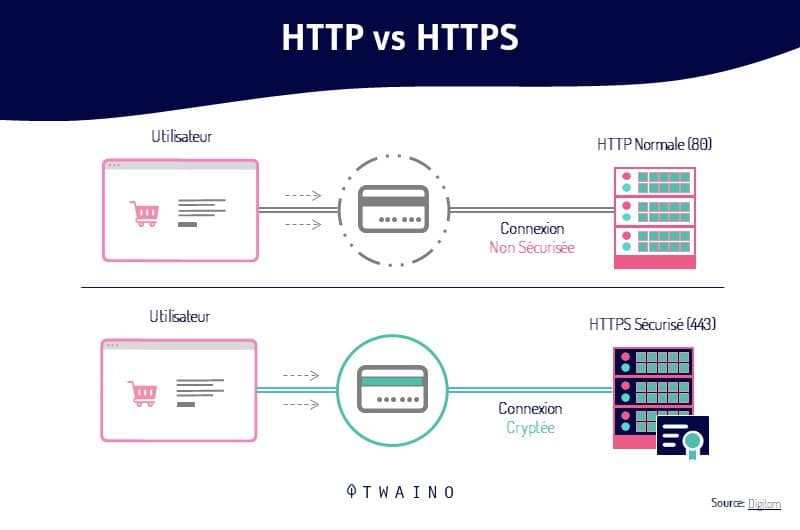
يمكنك الآن محاولة إعادة تحميل موقع الويب مرة أخرى لمعرفة ما إذا كان يعمل أم لا. إذا سارت الأمور على ما يرام ، فسيعمل الموقع بشكل جيد.
إذا لم يكن الأمر كذلك ، فتأكد من عدم وجود المكوّن الإضافي لإعادة التوجيه الذي يحتوي على مشكلات. إذا تم تثبيت مكون إضافي لإعادة التوجيه ، فقد يتسبب ذلك في حدوث مشكلات. يوصى بتعطيله لمعرفة ما إذا كان المكون الإضافي هو المشكلة أم لا. إذا كان المكون الإضافي هو المشكلة ، فستكون بخير بعد تعطيله.
2.5بتغيير Full SSL إلى Flexible SSL
تقدم Cloudflare خيارات مختلفة يمكنك استخدامها عندما يتعلق الأمر بشهادة SSL. الخياران اللذان سنهتم بهما هما:
- SSL الكامل ؛
- مرن SSL.
إلى جانب ذلك ، هناك أيضًا العديد من الخيارات الأخرى. ومع ذلك ، سننظر فقط في هذين العنصرين للبقاء ضمن منطق موضوعنا.
في كثير من الأحيان ، تكون طبقة المقابس الآمنة الكاملة متواطئة في بعض الأحيان في هذا الخطأ. لذلك يمكنك فقط تحويل شهادة SSL إلى شهادة مرنة بدلاً من كاملة.
فيما يلي بعض الخطوات للوصول إلى هذا الخيار:
- ستحتاج أولاً إلى تسجيل الدخول إلى لوحة التحكم ؛
- يمكنك بعد ذلك تحديد خيار التشفير من علامات تبويب القائمة ؛
- ألق نظرة على الشريط الجانبي وسترى خيار تحديد SSL ؛
- تغيير شهادة SSL من كامل إلى مرن ؛
- انتظر حتى يتم تفعيلها ؛
- حاول تحميل الموقع مرة أخرى لمعرفة ما إذا كان يعمل أم لا.
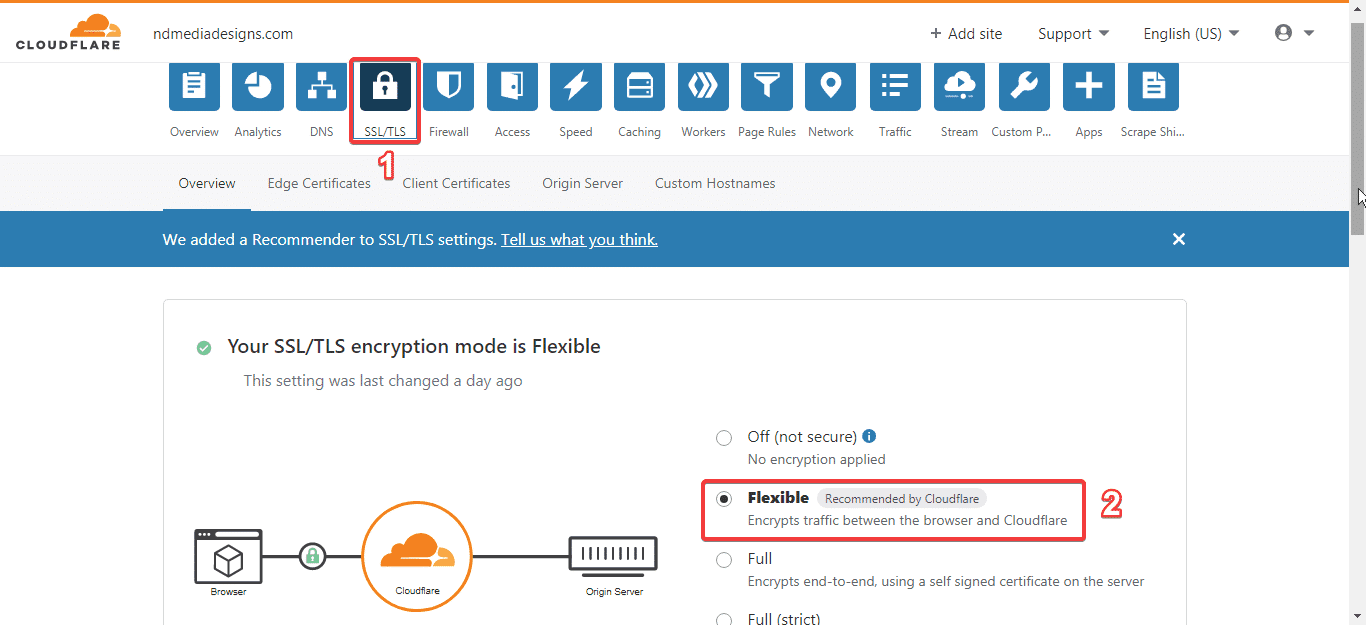
المصدر: Fixrunner
إليك مقطع فيديو يوضح لك خطوة بخطوة كيف يمكنك القيام بذلك:
بدلاً من ذلك ، إذا كان لديك المكون الإضافي Cloudflare WordPress مثبتًا على موقع الويب الخاص بك ، فيمكنك تغيير الأشياء من هناك أيضًا.
إذا لم تقم بتثبيته بعد ، يمكنك تثبيت Cloudflare Flexible SSL من دليل البرنامج المساعد WordPress.
2.6. الاتصال بالدعم
إذا لم ينجح شيء ، يمكنك بالتأكيد الاتصال بالدعم ومعرفة ما سيقولونه حول هذا الموضوع. لا يزال لديك خياران هنا. قد لا تعرف ما إذا كان يجب عليك الاتصال بدعم الاستضافة أو يجب عليك الاتصال بدعم CDN.
يمكنك الاتصال بدعم الاستضافة في البداية والسؤال عما إذا كان هناك خطأ ما بالخادم. إذا كنت لا تزال غير راضٍ ، فيمكنك الاتصال بفريق دعم Cloudflare.
في معظم الحالات ، تكون المشكلة في الاستضافة وليس مع Cloudflare. لذلك ، تحتاج إلى الاتصال بدعم الاستضافة أولاً ، ثم إذا لم يكن لديك حل ، فيمكنك الاتصال بدعم Cloudflare لمعرفة الخطأ.
تحتاج أولاً إلى تنفيذ الحيل المذكورة أعلاه وإذا لم ينجح شيء ، فيمكنك الاتصال بالدعم.
ولكن في الفصل أدناه ، سنرى بعض حلول إصلاح خادم الويب.
الفصل 3: استكشاف
مشكلات تعطل الخادم وإصلاحها لا يعد استكشاف مشكلات الخادم وإصلاحها مهمة سهلة على الإطلاق. سواء كان لديك خادم منزلي صغير أو عملاق من آلاف أجهزة الكمبيوتر ، فأنت بحاجة إلى اتباع خطوات دقيقة لإعادة تشغيله وتشغيله.
فيما يلي نظرة عامة كاملة على الخطوات التي تحتاج إلى اتباعها عند استكشاف الأخطاء وإصلاحها.
3.1. تحليل البنية التحتية للشبكة
لديك فرصة أفضل لاستكشاف مشكلات الشبكة وإصلاحها إذا بدأت بتحديد مكان اتصال كل شيء في البنية التحتية.
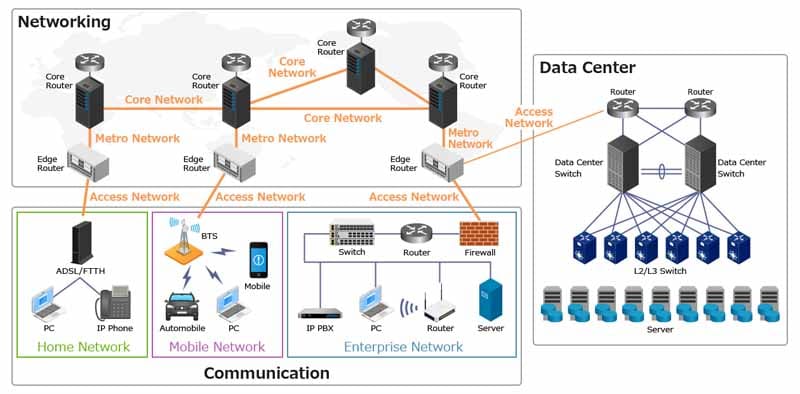
المصدر: Ezynow
ستكون قادرًا على اكتشاف نقاط ضعف الشبكة من خلال اكتشاف جميع التطبيقات والعمليات وأجهزة الكمبيوتر على الشبكة.
3.2 دراسة شبكتك
يمكن أن تساعدك العديد من الأدوات في تعيين البنية التحتية للشبكة بالكامل.أدوات مثل IPCONFIG في العثور على المشكلة.
3.3 الاتصال مقطوع
من تطبيق استكشاف أخطاء الشبكة وإصلاحها ، اكتشف من نموذج OSI ما إذا كانت الطبقات السبع تعمل بشكل صحيح. عادة ، إذا لم تعمل الطبقة الأولى ، فسيتم قطع الاتصال بالكامل.
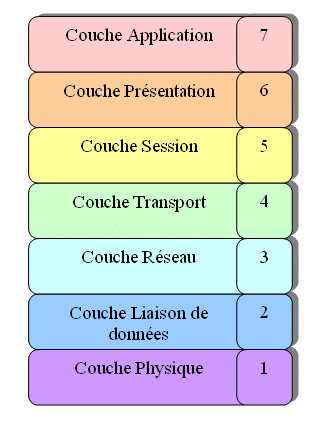
المصدر: Sites.google
تحقق من توصيل كابل الشبكة. يمكن أن تكمن المشكلة أيضًا في انقطاع الاتصال عند فصل كبل الشبكة أو قطعه. تحقق أيضًا مما إذا كان مفتاح الشبكة يعمل بشكل صحيح.
3.4. لا يوجد عنوان IP
قد يكون الخادم الخاص بك معطلاً ببساطة بسبب إعدادات عنوان IP غير المعروفة. عادةً ما يتسبب عنوان IP الفارغ مثل 0.0.0.0 أو عنوان تلقائي يبدأ بـ 169.254 في حدوث مشكلات في تعطل الخادم.
ستحتاج إلى الحصول على عنوان IP صالح قبل أن تتمكن من نسخ خادمك احتياطيًا.
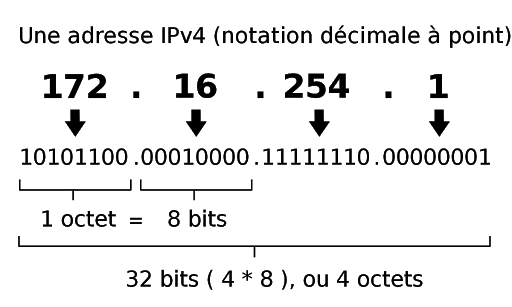
المصدر: ويكيبيديا
لحل هذه المشكلة ، افتح مركز الشبكة والمشاركة وحدد “الحصول على عنوان IP تلقائيًا”.
يمكنك أيضًا تمكين DHCP ) لحل المشكلة.
3.5 لا توجد
خوادم DNS بدون تكوين خوادم DNS على شبكتك ، لن يكون أي اتصال ممكنًا إلا عبر عنوان IP. قد تكون مشكلة تعطل الخادم ، في هذه الحالة ، عبارة عن خط متقطع بين جهاز التوجيه والإنترنت.
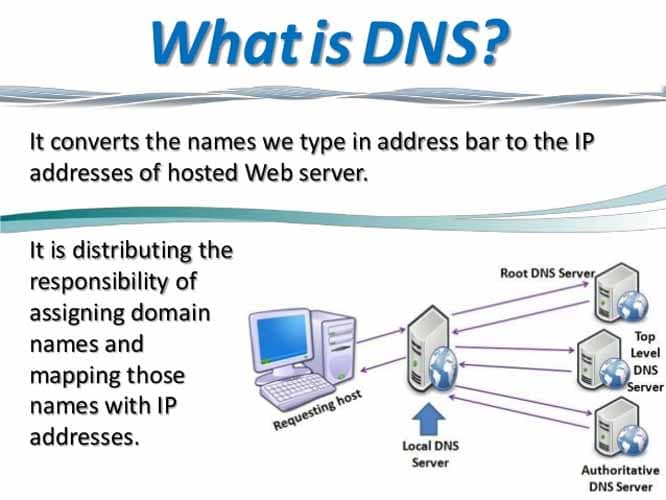
المصدر: Slideshare
لحل هذه المشكلة ، اضبط خادم DNS على التكوين اليدوي واملأ عناوين IP للخادم. يمكنك أيضًا تكوين خوادم DNS العامة من Google لمساعدتك في اختبار الاتصال وتتبع الحزم المحظورة.
3.6 لا توجد بوابة افتراضية
قد تكون الخوادم الخاصة بك معطلة بسبب عدم وجود عنوان IP افتراضي للبوابة. هذا يقطع الاتصال بين الشبكة الفرعية والشبكة المحلية.
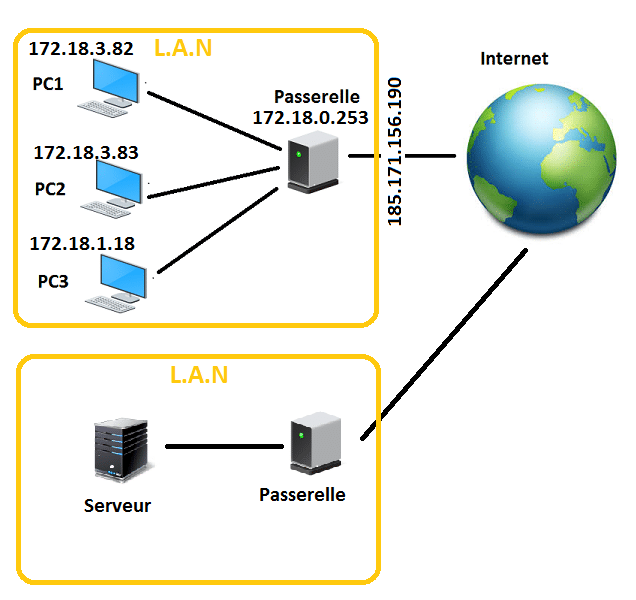
المصدر: Infoforal
ستظل قادرًا على العمل كالمعتاد على الخوادم المحلية. ومع ذلك ، إذا كنت بحاجة إلى الوصول إلى شبكة خارجية ، فستحتاج إلى تكوين عنوان IP الخاص بالبوابة يدويًا.
3.7تكوينه بشكل غير صحيح
يمكن لعنوان قناع الشبكة الفرعية لـ IP الذي تم تكوينه بشكل غير صحيح أن يعيق الاتصال بالخادم.
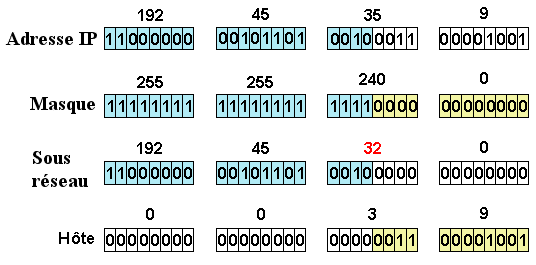
المصدر: Sti2d
يمكنك تكوين قناع الشبكة الفرعية لعنوان IP يدويًا أو العمل مع خادم DHCP لتحديد المصدر إذا تم تكوينه بشكل خاطئ.
الفصل 4: أسئلة أخرى حول الخطأ 521
4.1. ما هو الخطأ 521؟
الخطأ 521 “خادم الويب معطل” هو خطأ مرتبط مباشرة برسالة خطأ Cloudflare 521 (على غرار الخطأ 520) التي تظهر عندما يتعذر على خادم الويب الاتصال بـ Cloudflare.
4.2 ما هو Cloudflare؟
يستخدم Cloudflare بشكل عام لزيادة أمان وأداء تطبيقات الويب. إنه يحسن الأداء العام والأمان ويقلل من وقت التحميل لأي موقع ويب مستضاف من خلال Cloudflare.
4.3 لماذا يحدث الخطأ 521؟
يمكن أن يكون سبب خطأ 521 Web Server is Down لعدة أسباب ، على وجه التحديد في هذه الحالات الثلاث:
أولاً ، يحدث الخطأ 521 لأن خادم الويب الأصلي يرفض الاتصال من Cloudflare. على وجه التحديد ، حاول Cloudflare الاتصال بخادمك الأصلي على المنفذ 80 أو 443 لكنه تلقى خطأ في الاتصال.
ثانيًا ، قد يكون خادم موقع WordPress الخاص بك معطلاً (مؤقتًا). حتى لو تم تكوين كل شيء بشكل صحيح من جانبك ، فمن الممكن أن يكون الخادم غير متصل بالإنترنت. في هذه الحالة ، لن تتمكن Cloudflare من الاتصال وستعرض الخطأ 521 Cloudflare.
ثالثًا ، قد يكون خادم موقع الويب الخاص بك يعمل بشكل جيد ، ولكن ربما لا يزال يحظر طلبات الاتصال من Cloudflare لسبب ما.
4.4 كيفية إصلاح خطأ Cloudflare؟
- أولاً ، تأكد من استجابة خادم الويب الأصلي ؛
- فحص سجلات أخطاء خادم الويب الأصلي لتحديد حالات فشل تطبيق خادم الويب ؛
- تأكد من عدم حظر عناوين IP الخاصة بـ Cloudflare أو تقييدها ؛
- قم بتوفير الوصول إلى جميع نطاقات عناوين Cloudflare IP داخل جدار حماية خادم الويب الأصلي.
4.5 ماذا يعني خادم الويب بانخفاض؟
يمكن أن يتعطل الخادم لأسباب عديدة. ربما تفقد الآلة المادية الطاقة ، أو ربما توجد مشكلة في نظام التشغيل أو بطاقة الشبكة.
4.6 كيف أصلح الخادم المعطل؟
فيما يلي بعض الإجراءات العملية التي يمكن أن تساعدك:
- تحليل البنية التحتية لشبكتك ؛
- دراسة شبكتك
- تأكد من عدم انقطاع الاتصال ؛
- تأكد من أن عنوان IP الخاص بك ليس فارغًا ؛
- تأكد من وجود خادم DNS ؛
- تأكد من وجود بوابة افتراضية ؛
- تأكد من ضبط قناع الشبكة الفرعية لـ IP بشكل صحيح.
الاستنتاج
خطأ 521 هو رمز متعلق تحديدًا بمواقع الويب ، والذي يعد حله أكثر تعقيدًا من الرموز الأخرى.
لكن في هذه المقالة ، أخذنا الوقت الكافي لتغطية الأساسيات التي يصعب فهمها بدقة. باتباع نصيحتي ، يمكنك بسهولة تجنب أو إصلاح الرمز 521.
إذا كانت لديك أي أسئلة أخرى ، فلا تتردد في وضعها في التعليقات أدناه.
شكرا للقراءة ونراكم قريبا!



